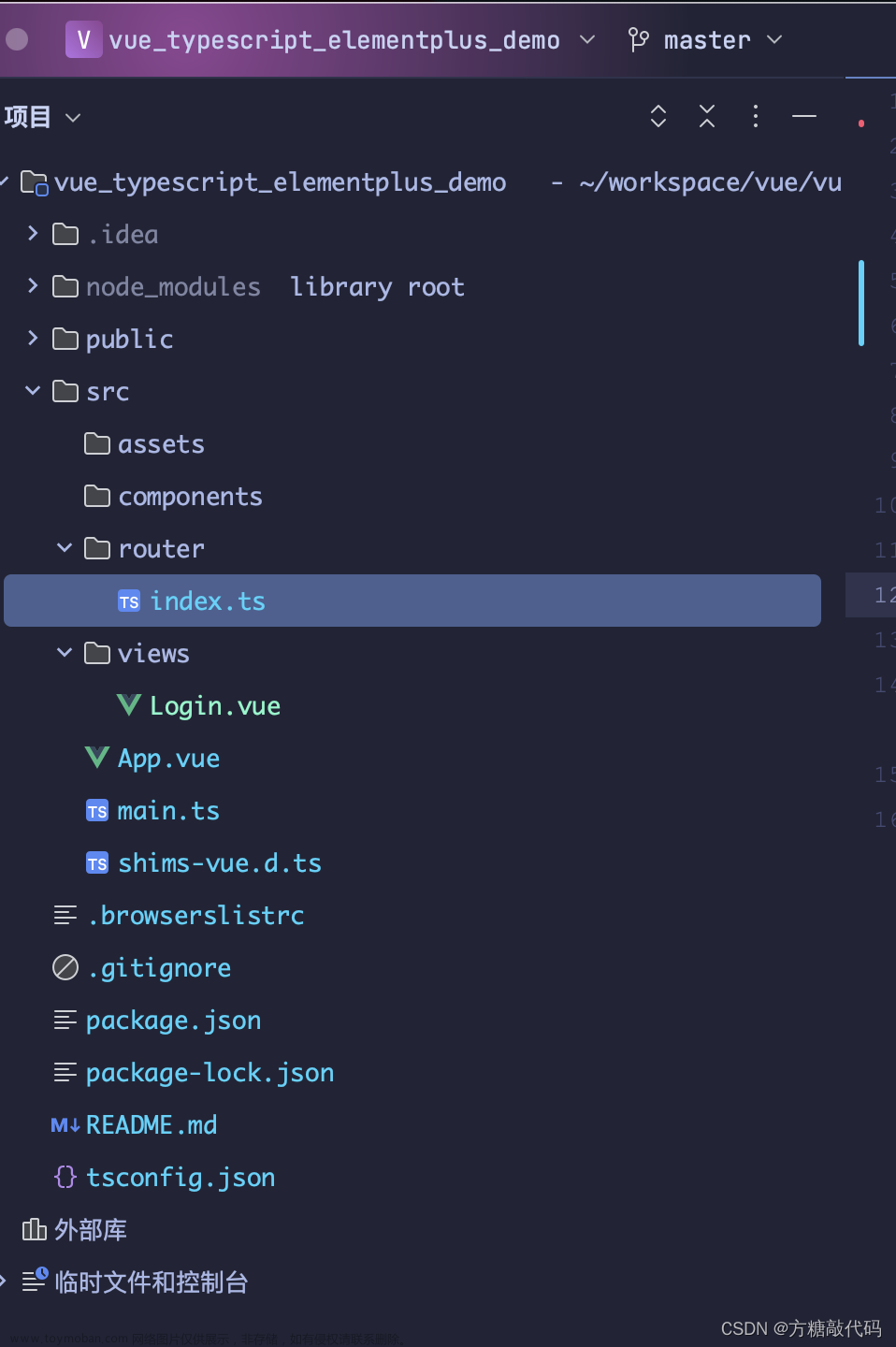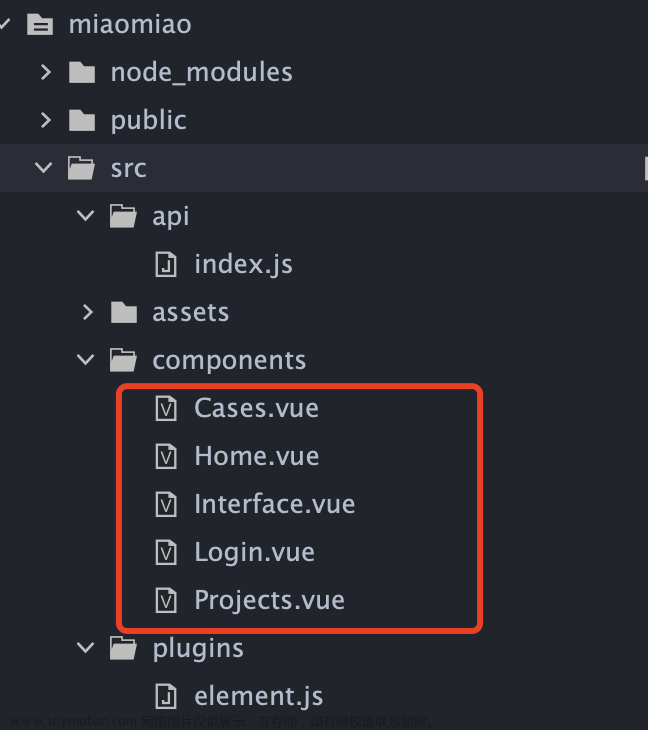一. 创建vue项目及环境搭建
1. 创建vue项目
- 选择一个要存放代码位置,使用cmd进入该位置,然后输入
npm init vue@lastest创建vue项目 - 然后输入项目名称,其余都选择NO
- 创建好项目之后,使用cd命令进入创建好项目的目录
- 执行
npm install命令即可创建好一个vue项目
vue项目的启动命令为
npm run dev

使用VsCode打开创建的项目,删除一些默认页面的东西
2. 配置axios
我们发送http使用axios发送请求,所以在main.js中全局引入axios,并设置一些配置信息
使用axios之前,需要先安装axios,打开终端使用npm install axios命令进行下载
下载完后在main.js中进行全局引用和配置,此时App.vue中的代码如下所示
import { createApp } from 'vue'
import App from './App.vue'
import axios from 'axios'
const app = createApp(App)
//axios发送http请求的目标地址的基础路径
axios.defaults.baseURL = "http://localhost:8000"
app.config.globalProperties.$axios = axios
app.mount('#app')
在别的组件中可以使用
this.$axios来获取配置好的axios
3. 创建vue组件login和register
在components目录下创建登录及注册两个vue文件,login.vue和register.vue
4. 设置并引用路由vue-router
先在终端使用npm install vue-router@4命令安装vue-router
安装完后,在src目录下创建router目录,在router目录下创建index.js文件,在index.js文件中配置路由信息
import { createRouter, createWebHistory } from 'vue-router'
import login from '../components/login.vue' //导入login组件
import regisert from '../components/regisert.vue' //导入register组件
//配置组件及路径的对应关系
const routes = [
{
path: '/',
component: login
},
{
path: '/login',
component: login
},
{
path: '/register',
component: register
}
]
const router = createRouter({
history: createWebHistory(),
routes
});
export default router //将路由配置导出
配置完路由,在main.js中引用router
import router from './router/index'
... //其他代码
app.use(router)
配置完路由,该标签相当于原生html的a标签,实现链接跳转<router-link to=“/register”>注册</router-link>
5. 完成login,register组件代码
完成登录,注册的代码
<template>
<h1>登录页面</h1><br><br>
用户名:<input type="text" v-model="username"> <br>
密码:<input type="pasword" v-model="password"> <br>
<button @click="submit">登录</button> <br>
<router-link to="/register">注册</router-link>
</template>
<script>
export default{
data() {
return {
username: "",
password: ""
}
},
methods: {
submit() {
this.$axios.post('/userapi/login/', {"username": this.username, "password": this.password})
.then((response) => {
alert(response.data.msg)
})
}
}
}
</script>
<template>
<h1>注册页面</h1><br><br>
用户名:<input type="text" v-model="username"> <br>
密码:<input type="pasword" v-model="password"> <br>
<button @click="submit">注册</button> <br>
<router-link to="/login">登录</router-link>
</template>
<script>
export default{
data() {
return {
username: "",
password: ""
}
},
methods: {
submit() {
this.$axios.post('/userapi/register/', {"username": this.username, "password": this.password})
.then((response) => {
alert(response.data.msg)
})
}
}
}
</script>
6. 完成App.vue的代码
在App.vue中添加
<template>
<!-- 占位标签:访问到路径的组件会加载在这里 -->
<router-view></router-view>
</template>
<script>
</script>
在终端使用npm run dev命令可以启动项目,输入url即可看到页面
二. 创建django项目及环境搭建
1. 创建django项目
进入要创建项目的目录,使用django-admin startproject 项目名即可创建django项目
创建好django项目后,使用pycharm打开
2.配置mysql数据库
先在settings.py中配置mysql数据库
DATABASES = {
'default': {
'ENGINE': 'django.db.backends.mysql',
'NAME': 'login_register',
'USER': 'root',
'PASSWORD': 'xiaobai520..@@@',
'HOST': 'localhost',
'PORT': 3306
}
}
3. 创建应用app
打开终端创建一个应用app
使用python manage.py startapp app名称命令即可创建一个app
将app添加到settings.py中的INSTALLED_APPS 中
4.创建模型model
创建好之后,在app的models.py中创建模型
class User(models.Model):
username = models.CharField(max_length=10)
password = models.CharField(max_length=10)
创建后,依次执行:python manage.py makemigrationspython manage.py migrate
即可在数据库中创建对应的表,表名为应用名_类名小写,且自动生成了bigint类型自增主键id
5. 安装rest_framewoke组件
会用到一个组件rest_framework,如果没有安装,打开cmd,使用pip install djangorestframework命令安装
将rest_framework添加到settings.py中的INSTALLED_APPS 中
6. 创建视图代码
在应用的views.py中创建视图代码:
from rest_framework import viewsets
from rest_framework.decorators import action
from rest_framework.response import Response
from rest_framework.request import Request
from login_register.models import User
class ApiUser(viewsets.ViewSet):
# 只有两个参数,默认路由后缀为方法名,可以添加第三个参数url_path='login'指定
@action(methods=['post'], detail=False)
def login(self, request):
# 对象使用.获取,字典使用['key']获取
password = User.objects.filter(username=request.data['username']).first().password
result = {
"code": 200,
"msg": "登录成功",
"body": ""
}
if password == request.data['password']:
return Response(result)
else:
result['msg'] = "登陆失败"
result['code'] = -1
return Response(result)
@action(methods=['post'], detail=False)
def register(self, request):
username = request.data['username']
password = request.data['password']
User.objects.create(username=username, password=password)
result = {
"code": 200,
"msg": "注册成功",
"body": ""
}
return Response(result)
6. 路由配置
在urls.py中配置路由:
from rest_framework import routers
from login_register.views import ApiUser
router = routers.DefaultRouter()
# 第一个参数为url前缀,第二个参数是前缀对应的试图集,第三个参数是视图基本名
router.register('userapi', ApiUser, basename='userapi')
urlpatterns = []
urlpatterns += router.urls
7. 跨域设置
因为我们的前端vue和后端django是两个服务,端口不同,导致跨域,需要配置一下允许跨域访问
-
先安装django-cors-headers,
pip install django-cors-headers -
在settins.py中添加如下:文章来源:https://www.toymoban.com/news/detail-572189.html
INSTALLED_APPS = [
# 其他应用...
'corsheaders',
]
MIDDLEWARE = [
# 其他...
'corsheaders.middleware.CorsMiddleware'
]
- 在settings.py文件的底部中添加如下:
CORS_ALLOWED_ORIGINS = [
"http://localhost:5173", # 允许的前端应用程序的地址
# 其他允许的来源...
]
# 果想要允许所有来源的请求,可以将 CORS_ALLOW_ALL_ORIGINS 设置为 True
CORS_ALLOW_ALL_ORIGINS = False
三. 启动并验证项目
启动vue和django,测试代码,登录和注册功能成功实现 文章来源地址https://www.toymoban.com/news/detail-572189.html
文章来源地址https://www.toymoban.com/news/detail-572189.html
到了这里,关于快速搭建Python(Django)+Vue环境并实现页面登录注册功能的文章就介绍完了。如果您还想了解更多内容,请在右上角搜索TOY模板网以前的文章或继续浏览下面的相关文章,希望大家以后多多支持TOY模板网!